Применение цвета
После создания цветов можно смело приступать к их использованию! Цвета применяют к следующим объектам.
- Фон или рамка блока.
- Текст, расположенный в текстовом блоке или вдоль контура.
- Изображение TIFF в оттенках серого.
- Черно-белое изображение в формате TIFF, PICT, BMP или любом другом растровом формате.
Самый простой способ применить цвет– воспользоваться палитрой Colors (Цвета).
В QuarkXPress 6 для Macintosh, чтобы выбрать цвет, используйте образцы (swatch) и "карандаши" (crayon). Доступ к значкам, отображаемым в верхней ти палитры Colors (Цвета), вы также получите, если обратитесь ко вкладке Display (Вид) диалогового окна Preferences (Установки).
В направлении слева направо это значки: Frame (Рамка), Content (Содержимое) и Background (Фон). Щелкните на необходимом значке (например, на значке Content (Содержимое), если требуется изменить цвет текста или изображения в оттенках серого), после чего щелкните на выбранном цвете. Если выделена линия или текстовый контур, внешний вид палитры Colors (Цвета) изменяется, как показано на рис. 9.11.
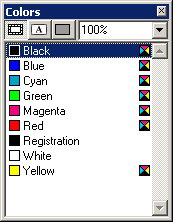
Рис. 9.11. Палитра Colors позволяет изменять цвет выделенных объектов
Когда требуется применить цвет с определенным значением насыщенности, сначала примените цвет, затем введите необходимое значение насыщенности (выраженное в процентах) в текстовое поле, которое располагается в верхнем правом углу палитры Colors (Цвета). При этом выполните следующие действия.
- Щелкните на кнопке со стрелкой, расположенной справа от текущего значения (как правило, это 100%), чтобы отобразить список, который содержит все доступные стандартные значения.
- Выделите текущее значение и введите новое.
Если щелкнуть на образце цвета в палитре Colors (Цвета) и удерживать нажатой кнопку мыши, то можно применить цвет к рамке или фону блока, однако вам не удастся применить цвет к рисунку. Для этого сначала щелкните на среднем значке, а потом – на названии цвета.
Создание переходов
Одна из самых удивительных возможностей, которую вам предоставляет палитра Colors (Цвета) – это создание цветовых переходов, т.е. постепенных переходов от одного цвета к другому.
QuarkXPress позволяет создавать переходы нескольких типов, как показано на рис. 9.12. Для создания перехода выполните следующие действия.
- Выделите блок, после чего щелкните на значке Background (Фон) в верхней части палитры Colors (Цвета).
- Выберите необходимый тип перехода из расположенного ниже раскрывающегося списка.
Появятся два переключателя: #1 и #2, а также текстовое поле для указания угла перехода.
- Выберите переключатель #1, затем – необходимый цвет.
- Выберите переключатель #2, затем – необходимый цвет.
QuarkXPress создаст переход, используя цвета #1 и #2.
